Desmos Test Modeアプリについて
Desmosの計算機は、米国30を超える州、および米国と国際教育機関が実施する資格試験や定期試験で利用されています。
Desmosはこれらの試験準備として、生徒の皆さんと教師が教室で小テストやクイズを使って練習できるように「Test Mode」(模擬試験)アプリを開発しました。 どのアプリにも実施している模擬試験を監視する機能と、学校や教室に合わせてセキュリティを設定する機能が付いています。また、Desmosは、モバイルデバイス管理会社とも提携し、試験を安全に実施できる環境を整えています。
ここでは、アプリで実施できるさまざまレベルのセキュリティ設定、およびアプリのインストールと使用方法について説明します。
練習
Test Modeアプリは、実際に受験する試験に合わせて設定できるようになっています。生徒さんは、アプリの最初の画面で「試験の選択」をクリック/タップし、受験する試験を選択します。
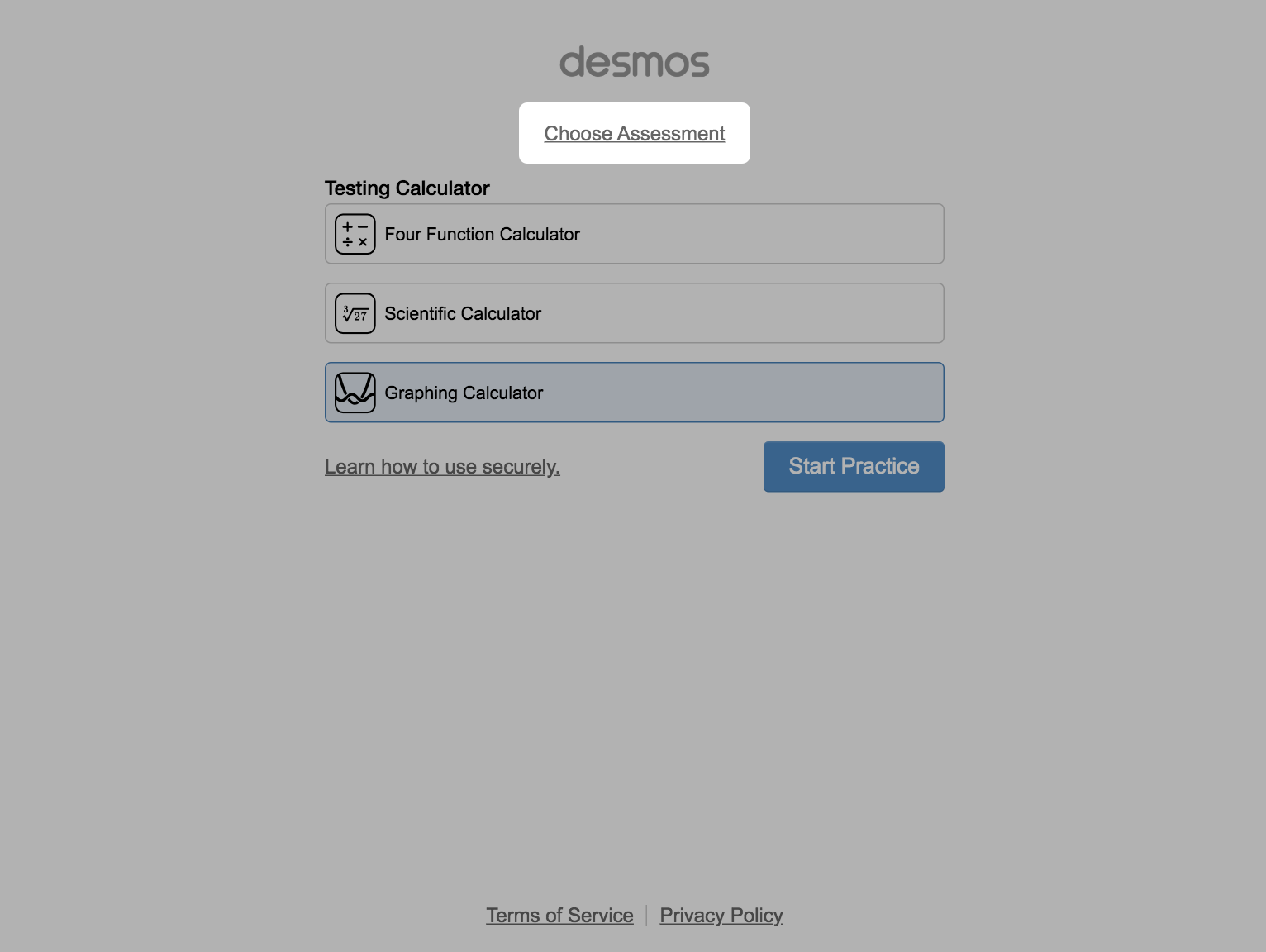
Chromebook
DesmosのChrome用Test Modeアプリは、オフラインで使えるアプリです。デバイスでbit.ly/desmos-test-mode-chrome-appにアクセスしてアプリをダウンロードしてください。このアプリを使用するには、デバイスにをインストールしておく必要があります。
キオスクモードは、計算機を開いているときに他のアプリが起動するのを防いで、セキュリティのレベルを上げる機能です。生徒さんは「試験開始」を押す前に選択した計算機の設定を変更できなくなります。キオスクモードにするには、サインインする前に、ボタンバーの「アプリ」をクリックしてから「Desmos Test Mode」を選択します。キオスクモードを終了するには、Chromebookの電源を切ります。
キオスクモードになっている間は、計算機の上端のバーに色が付きます。グラフ計算機は緑、関数電卓は紫、四則演算電卓は青です。また、Desmosのロゴの横に、それぞれの計算機に対応するアイコンが表示されます。

キオスクモードのグラフ計算機の上端のバーは緑です。

キオスクモードの関数電卓の上端のバーは紫です。

キオスクモードの四則演算電卓の上端のバーは青です。
生徒さんは、Chromebookの電源を切って一旦アプリを離れ、後から再開できます。教師の方は、模擬試験の終了時にアプリのログを見て、生徒さんが通算どのくらいの時間アプリを開いていたかを確認できます。
iPadとiPhone
iPadとiPhone用のアプリは、オフラインで使用できます。また、セキュリティレベルの設定を上げることもできます。
生徒さんが「試験開始」ボタンをクリックするとアプリがセルフロックモードになるように設定できます。セルフロックがかかると、生徒さんは「試験開始」ボタンを押す前に選択した計算機しか使えなくなります。セルフロックを解除しない限り、別の計算機に切り替えることはできません。
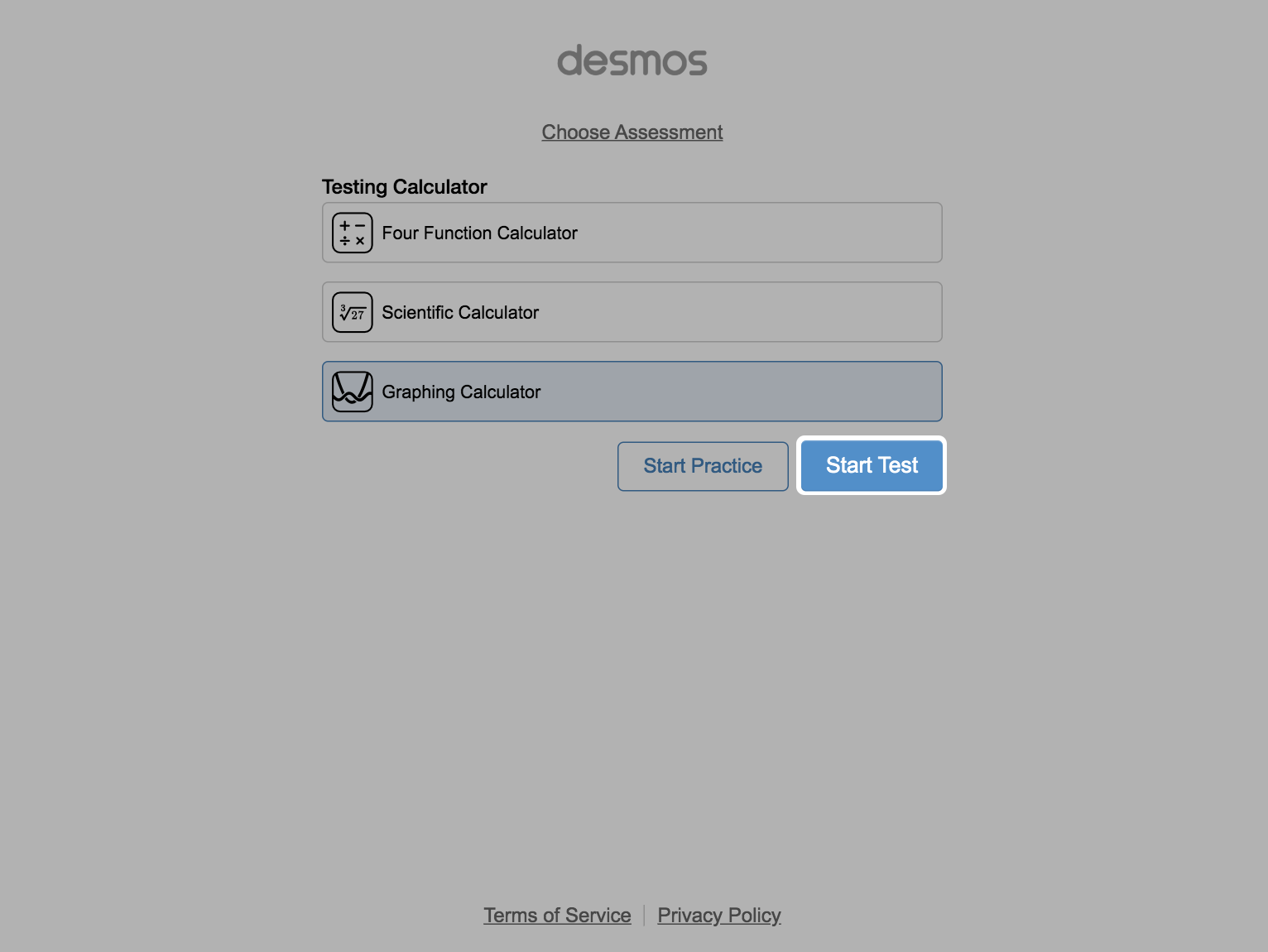
セルフロックモードになっている間は、計算機の上端のバーに色が付きます。グラフ計算機は緑、関数電卓は紫、四則演算電卓は青です。また、Desmosのロゴの横に、それぞれの計算機に対応するアイコンが表示されます。

セルフロックモードのグラフ計算機の上端のバーは緑です。

セルフロックモードの関数電卓の上端のバーは紫です。

セルフロックモードの四則演算電卓の上端のバーは青です。
生徒さんは、試験の終了時間より前に「完了」ボタンを押してセルフロックモードを解除できます。教師の方は、試験終了時にアプリのログを見て、生徒さんがどのくらいの時間アプリを開いていたかを確認できます。
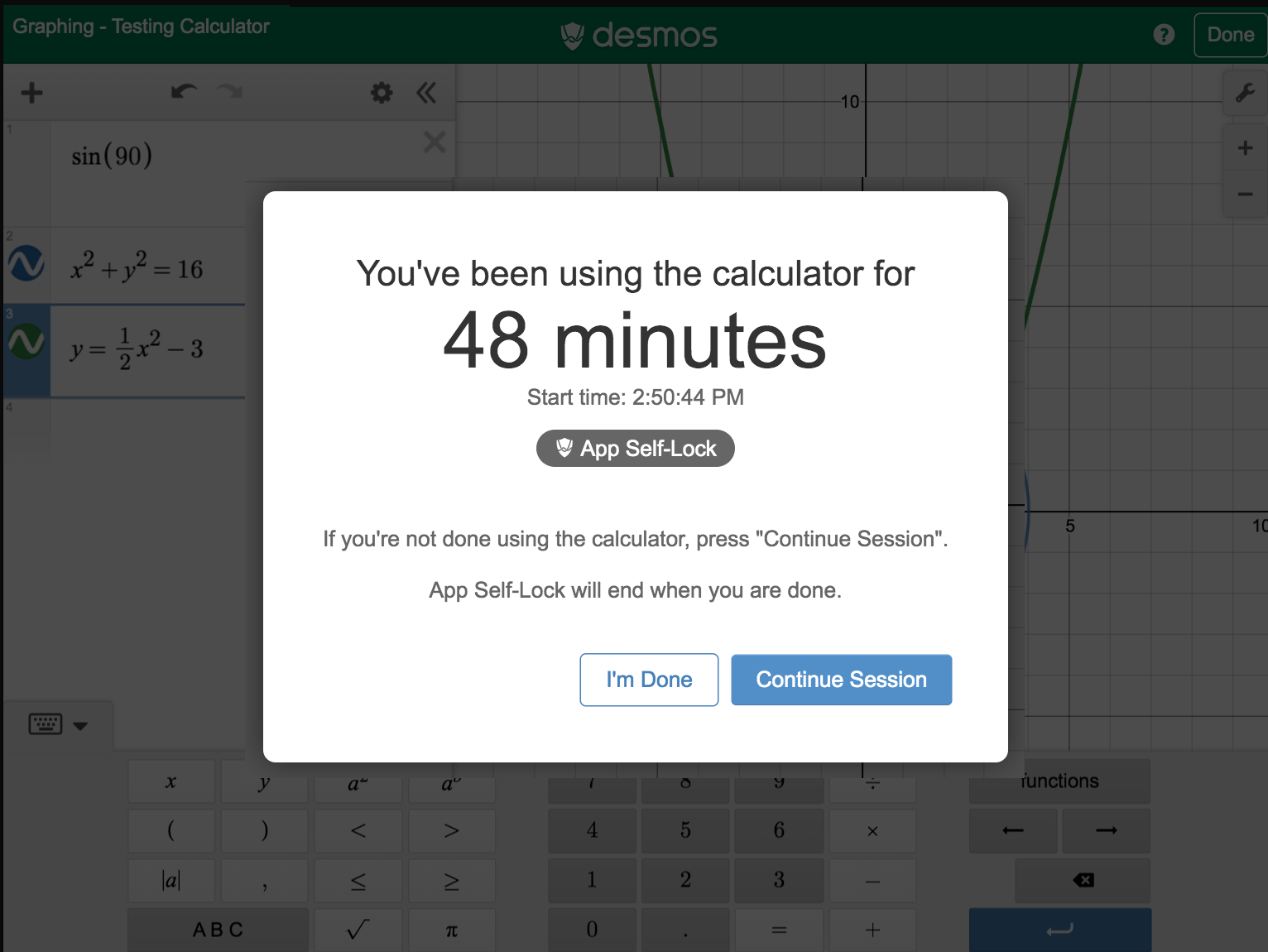
セキュリティレベルを上げるには、アクセスガイドをオンにします。
このためには、次の手順に従います。
- 「設定」、「アクセシビリティ」の順に選択し、「アクセスガイド」をタップします。
- パスコードを入力します。
- Test Modeアプリを開きます。
- サイドボタンかホームボタンをトリプルクリックします。
これで、デバイスがTest Modeアプリ用にロックされ、パスコードを入力しないと他のアプリにアクセスできなくなります。
アクセスガイドをオフにするには、次の手順に従います。
- サイドボタンかホームボタンをトリプルクリックします。
- パスコードを入力します。
Android(ベータ版)
DesmosのAndroid用アプリ(現在ベータ版テスト中)もオフラインで使用できます。
画面のピン留めモードは、計算機を開いているときに他のアプリが使用されるのを防いで、セキュリティのレベルを上げる機能です。Androidデバイスの画面のピン留め機能について詳しくは、こちらをご覧ください。
画面をピン留めするには、次の手順に従います。
- デバイスのWiFi接続を切ります。
- デバイスを機内モードに設定します。
- 「試験開始」ボタンが表示されるので、このボタンをタップします。
ピン留めした状態で試験を実施するには、次の手順に従います。
- 生徒さんにアプリをピン留めするように指示します。
- 生徒さんにピン留めを解除しないように指示します。
- 試験が終了したら、アプリのタイマーを見て、試験時間を通してアプリがピン留めされていたかどうかを確認します。
フィードバック
Desmosは、つい最近アプリをアップデートしました。今後も生徒さんと教師の方のお役に立てるよう、引き続き製品とサービスの向上に努めてまいります。Desmosについて何かお気づきの点やご要望がありましたら、feedback@desmos.comまでEメールでお知らせください。